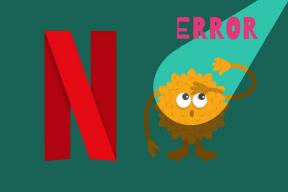9 แอพปฏิทินที่ดีที่สุดสำหรับ Windows 11
เบ็ดเตล็ด / / December 18, 2021
ปฏิทินมีความสำคัญอย่างยิ่ง ไม่เพียงแต่จะต้องรู้ว่าวันนี้เป็นวันใด แต่ยังรวมถึงการทำเครื่องหมายวันสำคัญ การวางแผนกำหนดการ และเพื่อจดจำวันเกิดของคนที่คุณรัก เมื่อเทคโนโลยีพัฒนาขึ้น ปฏิทินก็มีวิวัฒนาการจากปฏิทินกระดาษไปเป็นปฏิทินดิจิทัลที่อยู่ในอุปกรณ์อิเล็กทรอนิกส์ทั้งหมด รายการด้านล่างเป็นคำแนะนำบางประการสำหรับแอปปฏิทินที่ดีที่สุดสำหรับ Windows 11 ที่สามารถปรับปรุงประสบการณ์การเก็บวันที่ของคุณ Windows 11 ให้ วิดเจ็ตปฏิทิน ในแถบงาน คุณสามารถคลิกเพื่อดูการ์ดปฏิทิน แต่จะใช้พื้นที่มากในศูนย์การแจ้งเตือน ดังนั้นเราจึงได้จัดทำคำแนะนำที่สมบูรณ์แบบในการซ่อนปฏิทินในศูนย์การแจ้งเตือนของ Windows 11

สารบัญ
- แอพปฏิทินที่ดีที่สุดสำหรับ Windows 11
- 1. Google ปฏิทิน
- 2. จดหมายและปฏิทิน
- 3. ปฏิทิน Outlook
- 4. ปฏิทิน
- 5. ไทม์ทรี
- 6. เดย์บริดจ์
- 7. ปฏิทินญาติ
- 8. หนึ่งปฏิทิน
- 9. ปฏิทินสายฟ้า
- วิธีย่อหรือซ่อนปฏิทินในศูนย์การแจ้งเตือนของ Windows 11
- เคล็ดลับแบบมืออาชีพ: วิธีขยายปฏิทินให้ใหญ่สุดในศูนย์การแจ้งเตือนของ Windows 11
แอพปฏิทินที่ดีที่สุดสำหรับ Windows 11
ขั้นแรก อ่านรายการแอปปฏิทินฟรีที่ดีที่สุดสำหรับ Windows 11 จากนั้นจึงทำตามขั้นตอนในการย่อหรือขยายปฏิทินให้ใหญ่สุดในศูนย์การแจ้งเตือน
1. Google ปฏิทิน
Google ปฏิทินคือ อัดแน่นไปด้วยคุณสมบัติ แอพปฏิทินที่มีอยู่ในแพลตฟอร์มหลักทั้งหมด มันซิงค์ข้อมูลของคุณในทุกอุปกรณ์ที่ลงชื่อเข้าใช้โดยใช้บัญชี Google เดียวกัน Google ปฏิทิน ใช้งานได้ฟรี มันมาพร้อมกับข้อดีเล็กน้อยเช่น:
- การแบ่งปันปฏิทินของคุณกับผู้อื่น
- การสร้างเหตุการณ์
- แขกรับเชิญ,
- เข้าถึงนาฬิกาโลกและ
- การซิงโครไนซ์กับซอฟต์แวร์ CRM
คุณสมบัติทั้งหมดนี้ช่วยได้ เพิ่มประสิทธิภาพ ของผู้ใช้ เนื่องจากการรวมบัญชี Google เข้าด้วยกัน แอปนี้จึงเป็นตัวเลือกที่ดีกว่าแอปปฏิทินปกติของคุณ
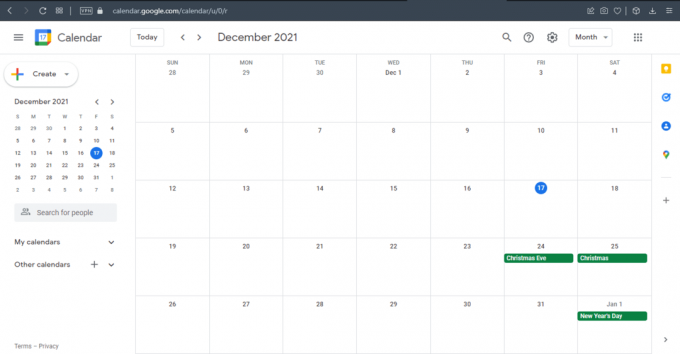
2. จดหมายและปฏิทิน
แอพ Mail และ Calendar มาจากบ้านของ Microsoft มีทุกสิ่งที่คุณคาดหวังจากแอปปฏิทินพื้นฐาน จดหมายและปฏิทิน แอพยังใช้งานได้ฟรี และคุณสามารถดาวน์โหลดได้จาก Microsoft Store
- มันมี รวมแอพของ Microsoft เช่น To Do, People, และ Mail ที่สามารถเปลี่ยนให้เป็นหนึ่งเดียวได้ง่ายๆ เพียงคลิกเดียว
- มีตัวเลือกการปรับแต่ง เช่น ธีมสีอ่อนและสีเข้ม สีพื้นหลัง และรูปภาพที่คุณเลือก
- นอกจากนี้ยังรองรับการรวมระบบคลาวด์พร้อมกับแพลตฟอร์มอีเมลหลัก
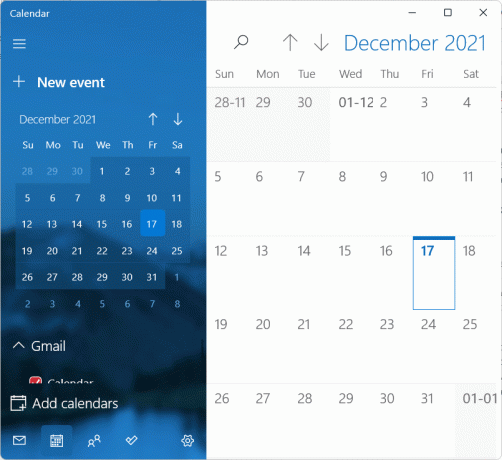
ยังอ่าน:วิธีเปิดปิดใบตอบรับการอ่านอีเมล Outlook
3. ปฏิทิน Outlook
ปฏิทิน Outlook เป็นองค์ประกอบปฏิทินที่สร้างขึ้นโดยคำนึงถึง Microsoft Outlook โดยเฉพาะ เยี่ยม Outlook ในเบราว์เซอร์ของคุณเพื่อลองใช้แอปปฏิทินนี้ด้วยคุณลักษณะที่น่าทึ่งเหล่านี้:
- รวมรายชื่อติดต่อ อีเมลและอื่น ๆ คุณสมบัติที่เกี่ยวข้องกับแนวโน้ม.
- คุณสามารถสร้างกิจกรรมและการนัดหมาย จัดการประชุม และเชิญผู้ติดต่อของคุณเข้าร่วมการประชุม
- นอกจากนี้ คุณยังสามารถตรวจสอบกลุ่มและกำหนดการของผู้อื่น และอื่นๆ อีกมากมาย
- นอกจากนี้ยังเรองรับหลายปฏิทิน และคุณสามารถดูแบบเคียงข้างกัน
- คุณยังสามารถส่งปฏิทินของคุณโดยใช้อีเมลและแชร์โดยใช้เว็บไซต์ Microsoft SharePoint
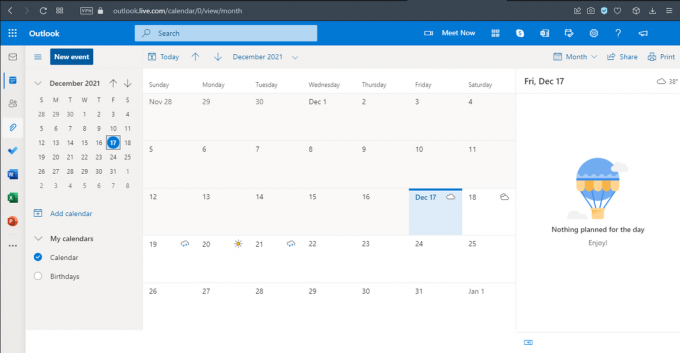
4. ปฏิทิน
ปฏิทิน เหมาะสมกับความต้องการแอปปฏิทินที่ใช้งานได้สำหรับสถานการณ์ในพื้นที่ทำงานและใช้งานได้ฟรี
- มันช่วยให้คุณ เพิ่มพื้นที่ทำงานหลายรายการ สำหรับหลายปฏิทิน
- ช่วยให้คุณวิเคราะห์ชีวิตส่วนตัวและชีวิตการทำงานเพื่อดูว่าใช้เวลาไปทำอะไร
- ปฏิทินยังช่วยให้คุณกำหนดเวลาการประชุมและสร้างกิจกรรมได้

ยังอ่าน:วิธีแก้ไขทาสก์บาร์ของ Windows 11 ไม่ทำงาน
5. ไทม์ทรี
Timetree เป็นแนวคิดที่ดีสำหรับผู้ที่ต้องการ ปฏิทินที่ขับเคลื่อนด้วยวัตถุประสงค์. สามารถเยี่ยมชมอย่างเป็นทางการ ไทม์ทรี เว็บไซต์เพื่อดาวน์โหลด
- คุณสามารถ ปรับแต่ง ปฏิทินของคุณมีลักษณะอย่างไร
- คุณสามารถเติมได้ตามความต้องการของคุณ
- สามารถใช้เพื่อจัดการตารางการทำงาน เวลา และการมอบหมายงาน ฯลฯ
- ใช้งานง่าย
- นอกจากนี้ยังช่วยให้คุณ โน้ตสนับสนุน เพื่อจดประเด็นสำคัญ

6. เดย์บริดจ์
Daybridge ค่อนข้างใหม่สำหรับรายการนี้เนื่องจากยังอยู่ในรายการ ขั้นตอนการทดสอบเบต้า. อย่างไรก็ตาม นี่ไม่ได้หมายความว่ามันขาดคุณสมบัติใด ๆ ที่คุณสามารถหาได้จากคู่แข่งรายอื่น คุณสามารถเข้าร่วมรายการรอโดยลองที่น่าตื่นตาตื่นใจนี้ เดย์บริดจ์ แอพปฏิทิน
- หนึ่งในคุณสมบัติที่โดดเด่นที่สุดของ Daybridge คือ ความช่วยเหลือในการเดินทาง ที่คอยติดตามกำหนดการเดินทางและกิจวัตรการนอนหลับของคุณ
- มันมาพร้อมกับ บูรณาการ IFTTT ซึ่งช่วยให้แอปเชื่อมต่อกับบริการและผลิตภัณฑ์อื่น ๆ ทำให้การทำงานอัตโนมัติเป็นเรื่องง่าย
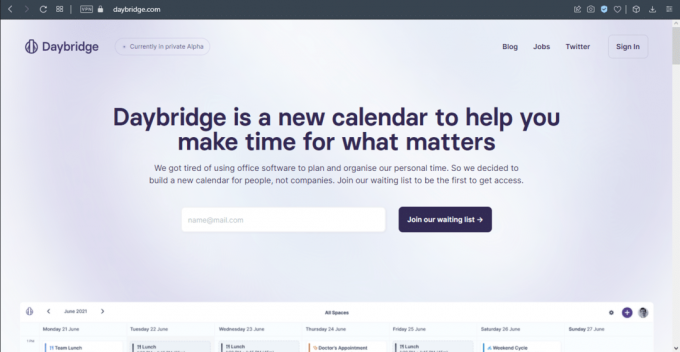
ยังอ่าน:แก้ไขข้อความแจ้งรหัสผ่าน Outlook ปรากฏขึ้นอีกครั้ง
7. ปฏิทินญาติ
โครงการปฏิทินโอเพ่นซอร์สนี้ถูกสร้างขึ้น เพื่อใช้กับ Mailbird. หากคุณเป็นผู้ใช้ Mailbird อยู่แล้ว คุณจะต้องชอบมันอย่างแน่นอน คุณสามารถลงทะเบียนสำหรับ ปฏิทินญาติ ที่นี่.
- มันคือ แอปพลิเคชันที่ต้องชำระเงิน ซึ่งมีค่าใช้จ่ายประมาณ 2.33 เหรียญต่อเดือน
- นี้เป็น ทางเลือกที่ใกล้เคียงที่สุดสำหรับ Sunrise ปฏิทินโดย Microsoft
- รองรับการรวมปฏิทินโซเชียลมีเดียมากมายเพื่อให้แน่ใจว่าคุณติดตามชีวิตทางสังคมของคุณพร้อมกับชีวิตการทำงานของคุณ

8. หนึ่งปฏิทิน
ปฏิทินเดียวนำปฏิทินทั้งหมดของคุณจาก Google ปฏิทิน, Outlook Exchange, iCloud, Office 365 และบริการอื่นๆ อีกมากมายมาไว้ในที่เดียว ด้วยเหตุนี้จึงทำให้ชื่อของมันถูกต้อง คุณสามารถได้รับ หนึ่งปฏิทิน ฟรีจาก Microsoft Store
- รองรับ โหมดการรับชมที่หลากหลาย และจัดการการนัดหมายในปฏิทินต่างๆ ทั้งหมด
- นอกจากนี้ยังมีชุดรูปแบบปฏิทินและตัวเลือกหลายภาษา
- มันมาพร้อมกับ รองรับวิดเจ็ตสำหรับไทล์ Windows Live ซึ่งปรับแต่งได้
- ที่น่าสนใจคือมันสามารถทำงานได้โดยไม่ต้องเชื่อมต่ออินเทอร์เน็ต อย่างไรก็ตาม ฟังก์ชันนี้ลดเหลือเฉพาะการดูและจัดการการนัดหมายเท่านั้น
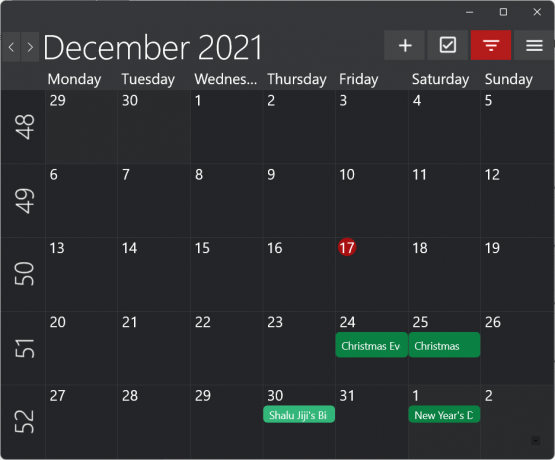
ยังอ่าน:วิธีเพิ่มวิดเจ็ตลงในเดสก์ท็อป Windows 10
9. ปฏิทินสายฟ้า
Lightning Calendar เป็นส่วนขยายปฏิทินจากบริการส่งจดหมาย Mozilla Thunderbird ลอง ปฏิทินสายฟ้า ในธันเดอร์เบิร์ดเมล
- มันคือ โอเพ่นซอร์ส และฟรีสำหรับทุกคน
- คุณสามารถทำงานพื้นฐานทั้งหมดในปฏิทินได้
- เนื่องจากลักษณะของโอเพ่นซอร์ส ปฏิทินไลท์นิ่งจึงได้รับ การสนับสนุนชุมชนขนาดใหญ่.
- มันมีคุณสมบัติเช่นการติดตามความคืบหน้าและการเลื่อนขั้นสูงซึ่งช่วยได้มากในการจัดการการประชุมที่เหมาะสม
- นอกจากนี้ ยังให้ตัวเลือกและการตั้งค่าแก่ผู้ใช้เพื่อปรับแต่งตามความต้องการ ไม่ว่าจะเป็นบุคคลหรือองค์กร

ยังอ่าน:วิธีปิดการใช้งานป้ายแจ้งเตือนใน Windows 11
วิธีย่อหรือซ่อนปฏิทินในศูนย์การแจ้งเตือนของ Windows 11
ปฏิทินแบบขยายในศูนย์การแจ้งเตือนสามารถขัดขวางเลย์เอาต์ของเดสก์ท็อป พื้นที่ทำงาน และขั้นตอนการทำงานของคุณ ใช้พื้นที่มากเกินไปในศูนย์การแจ้งเตือนและทำให้ยุ่งเหยิงอย่างมีประสิทธิภาพ วิธีเดียวที่จะนำปฏิทินออกไปให้พ้นทางของคุณเมื่อตรวจสอบการแจ้งเตือนของคุณคือการย่อให้เล็กสุด สิ่งนี้มีส่วนช่วยในการสร้างศูนย์การแจ้งเตือนที่สะอาดและเป็นระเบียบ ซึ่งเน้นที่การแจ้งเตือนที่เกี่ยวข้องเท่านั้น
บันทึก: เมื่อคุณย่อขนาดปฏิทิน ปฏิทินจะยังคงย่อเล็กสุดแม้ว่าคุณจะรีสตาร์ทหรือปิดเครื่องคอมพิวเตอร์ก็ตาม — สำหรับวันนั้น. หลังจากนั้น ระบบจะกลับมาแสดงต่ออย่างสมบูรณ์ในวันถัดไป
ทำตามขั้นตอนด้านล่างเพื่อลดขนาดปฏิทินในศูนย์การแจ้งเตือนของ Windows 11:
1. คลิกที่ ไอคอนนาฬิกา/วันที่ ที่มุมล่างขวาของ แถบงาน.

2. จากนั้นคลิกที่ ไอคอนลูกศรชี้ลง ที่มุมขวาบนของ ปฏิทิน การ์ดใน ศูนย์แจ้งเตือน.
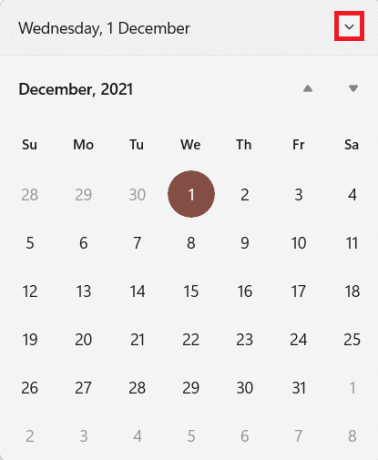
3. ในที่สุด, การ์ดปฏิทิน จะถูกย่อให้เล็กสุดตามที่แสดง

เคล็ดลับแบบมืออาชีพ: วิธีขยายปฏิทินให้ใหญ่สุดในศูนย์การแจ้งเตือนของ Windows 11
ปฏิทินที่ย่อเล็กสุดจะเพิ่มพื้นที่จำนวนมากในศูนย์การแจ้งเตือนสำหรับการแจ้งเตือนอื่นๆ แม้ว่าถ้าเราต้องการดูแบบธรรมดาง่ายๆ ให้คลิกที่ หัวลูกศรขึ้น ที่มุมบนขวาของ ไทล์ปฏิทิน เพื่อกู้คืนปฏิทินที่ย่อเล็กสุด
ที่แนะนำ:
- วิธีเปลี่ยนอวาตาร์โปรไฟล์ Microsoft Teams
- วิธีดาวน์โหลด Hextech Repair Tool
- วิธีพิมพ์ N ด้วย Tilde Alt Code
- วิธีเปิดใช้งานโหมดไฮเบอร์เนตใน Windows 11
เราหวังว่าคุณจะพบรายการนี้ของ แอพปฏิทินที่ดีที่สุดสำหรับ Windows 11 พีซีมีประโยชน์ แจ้งให้เราทราบหากคุณมีข้อเสนอแนะเกี่ยวกับแอปปฏิทินของคุณเอง เราหวังว่าคุณจะได้เรียนรู้วิธีย่อหรือขยายปฏิทินให้ใหญ่สุดในศูนย์การแจ้งเตือนด้วย วางคำถามของคุณในช่องแสดงความคิดเห็นด้านล่าง